Muitos usuários relataram um problema,Depois de instalar o Ubuntu 20.04Não há som, nem som do computador, nem som da música, nem som dos filmes e do youtube.
Para alguns outros Ubuntu 20.04, nenhum dispositivo de som é detectado.Existem muitos motivos para esse problema e, às vezes, está relacionado à configuração das configurações de volume, à configuração incorreta nas configurações dos alto-falantes ou pode ser que seu novo hardware não seja compatível.Seja qual for o motivo, aqui temos 3 soluções diferentes para resolver o problema de ausência de som no Ubuntu.
Conteúdo
O som do Ubuntu 20.04 não funciona
Antes de continuar, verifique o básico:
- Alguns laptops têm uma chave ou botão de mudo no teclado - tente pressionar essa tecla para ver se ele ativa o som.
- Verifique também se você desativou o som do aplicativo usado para reproduzir o som (por exemplo, seu reprodutor de música ou de filmes).
- Se o seu computador tiver alto-falantes externos, verifique se eles estão ligados e se o volume está alto.
- Certifique-se de que o cabo do alto-falante esteja firmemente conectado à saída de áudio do computador.
- Não se esqueça de verificar os controles de volume do dispositivo para se certificar de que estão em níveis aceitáveis.
- Além disso, certifique-se de que o volume de saída do computador não esteja mudo e que o dispositivo de saída correto esteja selecionado.
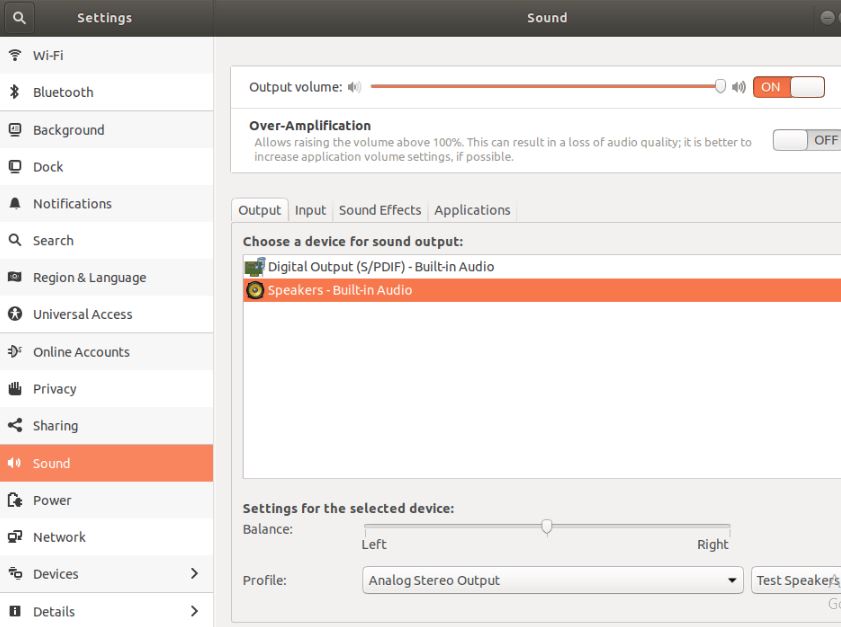
Verifique o mixer ALSA
- Abra o terminal.
- ModeloAlsamixer de comando E, em seguida, pressione Enter.Você verá a seguinte saída no terminal.
- Pressione F6 para selecionar a placa de som correta.
- Use as setas esquerda e direita para selecionar o controle de volume.E use as teclas de seta para cima e para baixo para aumentar e diminuir o nível de volume de cada controle.
- Nota: O item atualmente selecionado é exibido em vermelho.
- Se o mixer controlar o mudo, "MM" aparecerá abaixo da barra de volume.
- Você pode pressionarm 鍵Controle de ativar o som.Isso mudará "MM" para "OO".
- Saia agoraalsmixer,PressioneEsc chave.
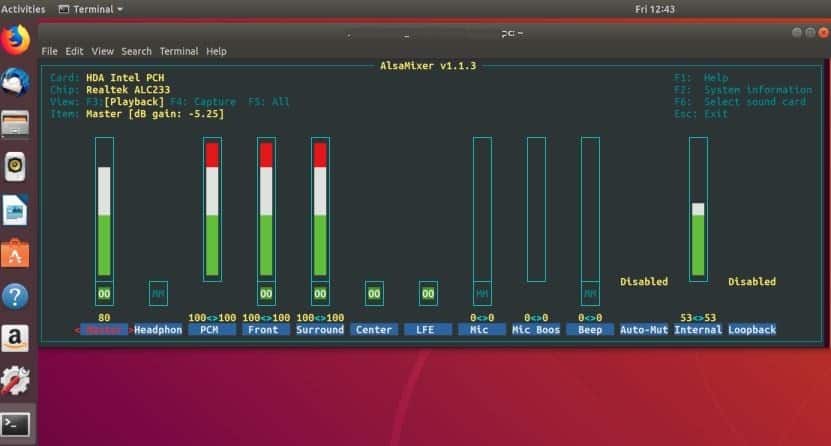
Força Alsa a recarregar
Esta é outra solução, recarregar ALSA, ele resolve o problema de som para você.
Use Ctrl + Alt + T para abrir o terminal
Agora execute o seguinte comando no terminal:
também sudo alsa forçar recarga
Quando terminar, reinicie o computador e teste sua voz novamente para ver se está funcionando corretamente.
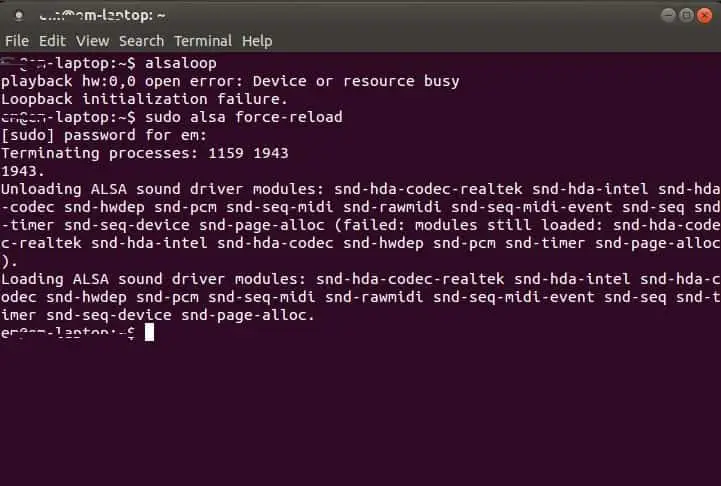
Reinstale o ALSA e o PulseAudio
Se nenhuma das soluções acima funcionar para você, tente reinstalar o ALSA e o PulseAudio, eles devem resolver o problema para você.
Abra o terminal e digite o seguinte comando:
sudo apt-get remove --purge alsa-base sudo apt-get remove --purge pulseaudio sudo apt-get install alsa-base sudo apt-get install pulseaudio sudo alsa force-reload
Em seguida, reinicie o sistema.
Deixe-nos saber se isso ajudaSem problemas de som no Ubuntu 20.04.


![Como configurar IPTables no Linux? [Guia passo a passo 2021]](https://oktechmasters.org/wp-content/uploads/2021/09/24785-configure-iptables-in-Linux.jpg)

![Linux vs. Windows [conflito com sistemas operacionais radicais]](https://oktechmasters.org/wp-content/uploads/2021/09/24691-Linux-vs-windows.jpg)
